La modalità di navigazione privata rappresenta un'opzione utile per esplorare il web senza lasciare tracce, particolarmente indicata per ricerche riservate o quando si utilizzano dispositivi condivisi. È importante ricordare di tornare alla navigazione normale in un secondo momento.
Questa funzionalità consente di visitare siti web senza memorizzare dati di navigazione su un dispositivo mobile. Numerosi browser internet, sia quelli predefiniti che altre opzioni di terze parti, offrono caratteristiche simili per garantire la privacy degli utenti.
Le motivazioni che spingono gli utenti a utilizzare la navigazione privata sono molteplici: dall'accesso a dispositivi condivisi alla ricerca di argomenti delicati, fino all'obiettivo di ridurre pubblicità personalizzate e cookie traccianti. Questa modalità contribuisce ad aumentare il livello di riservatezza.
Al termine della sessione di navigazione privata, è possibile uscire da questa modalità, permettendo al browser di mantenere le preferenze e i log delle credenziali. In tal modo, si può restare connessi a un account senza dover effettuare nuovamente l'accesso.
In questo articolo
uscita dalla modalità di navigazione privata in Safari
- Apertura del browser: Avviare il browser sul dispositivo toccando la sua icona.
- Trovare l'icona delle schede: Nella parte inferiore dello schermo, individuare l'icona che rappresenta le schede aperte e toccarla per visualizzarle.
- Visualizzare tutte le schede aperte: Dopo aver toccato l'icona, verrà mostrata una schermata con tutte le schede attive, comprese quelle standard e quelle in modalità privata.
- Chiudere le schede private: Scorrere verso sinistra sulle schede sicure o private da eliminare. Una volta chiuse tutte le schede private, uscire dalla modalità sicura e continuare a navigare in modalità standard salvando la cronologia dell'attività. Se ci sono molte schede aperte e non si desidera rimuoverle tutte, è possibile scorrere verso sinistra nella schermata panoramica delle schede dalle schede sicure/private per tornare alla modalità standard.
uscita dalla modalità incognito su Chrome per iPhone
Per abbandonare la modalità incognito su Google Chrome nell'iPhone, seguire questi semplici passaggi:
- Apertura di Google Chrome: Avviare l'app Chrome sull'iPhone.
- Toccare l'icona delle schede: Nella parte inferiore destra dello schermo, selezionare l'icona quadrata che mostra il numero delle schede aperte.
- Cambiare in modalità normale: Dopo aver toccato l'icona delle schede, scegliere tra la navigazione incognito o quella normale selezionando le icone corrispondenti. L'icona della modalità incognito presenta occhiali e cappello a cilindro. Per tornare alla navigazione regolare basta toccare nuovamente l'icona quadrata.
sospensione permanente della navigazione privata su iPhone
Per disattivare la navigazione privata in Safari è necessario aprire Impostazioni e selezionare Tempo di utilizzo. Successivamente è possibile andare su Restrizioni sui contenuti e sulla privacy, selezionando Contenuti web e modificando l'impostazione su "Limita siti web per adulti". In questo modo la funzione di Navigazione Privata non sarà più visibile nella sezione Schede di Safari.
Sebbene la modalità incognito offra un ulteriore livello di privacy quando necessario, non garantisce una protezione totale. Non nasconde infatti le attività dall'internet service provider o da specifiche estensioni del browser.
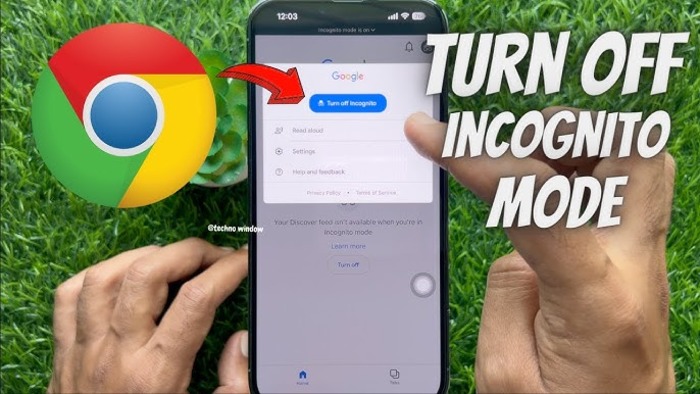
Scopri di più da Chromebook Observer
Abbonati per ricevere gli ultimi articoli inviati alla tua e-mail.
